WordPress User – เพิ่มผู้ดูแลเว็บ ระดับสิทธิ์ต่างๆที่ให้กับผู้ดูแล
หากคุณกำลังวางแผนที่จะหาคนมาดูแลเว็บแล้วละก็ คุณจำเป็นต้องเรียนรู้การใช้งานเครื่องมือเกี่ยวกับผู้ใช้งานใน WordPress เพื่อที่เราจะอนุญาตหรือมอบสิทธิ์ให้กับเขาสามารถเขามาดูแลเว็บเราร่วมด้วยกับเราได้ ในกรณีที่เว็บของคุณมีขนาดใหญ่ขึ้นอาจะเริ่มต้นสร้างจากคุณคนเดียว หรือว่าเริ่มทำเว็บกกับหุ้นส่วน หรือคุณอาจจะต้องการพนักงานมาดูแลเว็บแทนคุณ เหล่านี้ต้องใช้งานฟีเจอร์ WordPress User เพื่อเพิ่มสมาชิก ผู้ดูแลเว็บอย่างแน่นอน
| แนะนำบทความสำหรับผู้เริ่มต้นสร้างเว็บด้วยตนเอง เข้าไปอ่านได้ครับ สารบัญทั้งหมดไปหาทุกบทความเกี่ยวกับ wordpress อยู่ที่หน้านี้ คลิ๊กเลย |
เดี๋ยวผมจะอธิบายในส่วนต่อไป แต่ตอนนี้มาดูหัวข้อที่เราต้องเรียนรู้ในบทความนี้ก่อน ตามด้านล่างนี้เลย
| บทความนี้เป็นลิขสิทธิ์ของ riwwee.com แต่เพียงผู้เดียว ห้ามก๊อปปี้ หรือทำซ้ำโดยไม่ได้รับอนุญาตครับ |
เช่าพื้นที่ทำเว็บ fastcomet เพื่อทำเว็บไซต์ของตัวเอง ลดทันที 15% คลิ๊กเลย
การเพิ่มผู้ใช้งาน WordPress
เหมือนเช่นเคย ล๊อกอินเข้าสู่หลังบ้านของเว็บไซต์ของคุณให้เรียบร้อยก่อน ต่อมาดูทางฝั่งด้านซ้ายมือ คลิกไปที่ลูกศรชี้ตามภาพ Users>Add new. เพื่อเพิ่มผู้ใช้ใหม่เข้าไปในเว็บของเรา
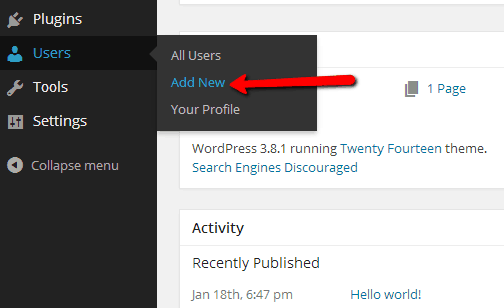
wordpress เพิ่มผู้ดูแล เพิ่ม user ผู้ใช้งาน
หลังจากนั้นคุณจะถูกส่งไปยังหน้าถัดไป เป็นหน้าสำหรับการจัดการผู้ใช้ (user) โดยเฉพาะ หน้านี้เรียกว่า Add New User โดยคุณจะมีช่องที่ให้เติมอยู่ไม่กี่ช่องที่จำเป็น ดูภาพด้านล่างประกอบได้เลย
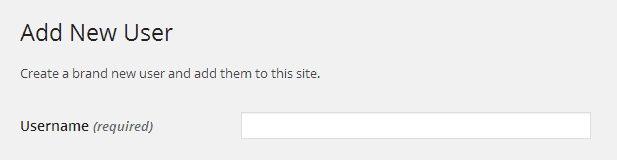
WordPress เพิ่ม user
- Username – อันนี้จะเป็นชื่อผู้ใช้ ภาษาอังกฤษเท่านั้น จำเป็นต้องกรอกช่องนี้ ชื่อนี้เอาไว้เข้าสู่ระบบ

ใส่ email ของ user นั้น
- E-mail – อีเมล์ที่เราใช้อยู่บ่อยๆ ประประจำ

ใส่รหัสผ่าน
- Send Password – ส่งรหัสผ่าน ถ้าเราติ๊กช่องนี้ หมายความว่า หลังจากเราสร้างชื่อผู้ใช้เสร็จ จะให้ WordPress ส่งเมล์ไปที่เมล์ของ user ที่เราเพิ่ม user ให้มั้ย (เราไปขอ user และ pass ของ user มาใช้งาน)
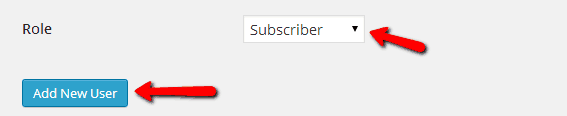
กำหนดบทบาทให้กับสมาชิก (user role)
- Role – บทบาทของ user คนนี้ให้ทำอะไร
| คำอธิบายบทบาท
Subscriber คือ ผู้ติดตามเว็บเฉยๆ คือไม่มีอะไร ไม่ต้องสร้างก็ได้ user แบบนี้ไร้สาระ ทำได้แค่เม้นในหน้าเว็บ มาสร้างโปรไฟล์ของตัวเองในเว็บเราได้เล็กๆน้อยๆ Contributor มีบทบาท คือสามารถเขียนบทความได้ แก้ไข ลบได้ แต่เป็นบทความเผยแพร่เองไม่ได้ ต้องส่งให้ผู้ดูแลหรือเจ้าของเว็บตรวจสอบ ถ้าคุณวางแผนที่จะจ้างคนมาเขียนบทความลงเว็บตัวเองล่ะก็แนะนำเลือกสร้าง user ให้เขามีตำแหน่งเป็น contributor เป็นคนนอก เพราะเมื่อเขาส่งบทความมาในเว็บ เราจะได้ตรวจสอบบทความอีกที ก่อนเผยแพร่
Author แปลเป็นไทยว่านักเขียน สามารถเผยแพร่บทความได้ แก้ไข ลบได้ เป็นเจ้าของบทความได้ สามารถอัพโหลดรูปภาพ หรือมีเดียต่างๆ ได้เอง จัดการมีเดียได้ ลบมีเดีย ของเดิมที่มีอยู่แล้วก็ได้ สามารถลบคอมเม้นหรือจัดการคอมเม้นที่คนเม้นมาในเว็บได้ด้วย จะกำหนดบทบาท Author ให้ใครก็ควรเป็นคนที่ไว้ในได้ไม่ใช่คนนอก
Editor – ผู้แก้ไข ยศจะสูงกว่าที่กล่าวมาอีก ทำอะไรได้หลายอย่างมากขึ้น ใครที่เป็น Editor สามารถแก้ไขเว็บไซต์ได้เกือบทุกอย่าง ไม่ว่าจะเป็นเนื้อหาในเว็บ ปลั๊กอิน, widget สามารถอนุมัติเผยแพร่บทความได้ แก้ไข ลบบทความ ทั้ง Page และ Post ได้หมด สามารถจัดการคอมเม้นได้อีกด้วย จัดการหมวดหมู่ในเว็บ โดยรวมแล้ว Editor มีความสามารถแทบจะทุกอย่างแทบจะเท่า Admin เจ้าของเว็บเลย เสมือนเป็นผู้ดูแลเว็บ หากคุณต้องการเลขาคนสนิท ไว้ใจได้แนะนำ Editor ครับ
Administrator – อันนี้ก็คือเราเอง ทำได้ทุกอย่างที่กล่าวมาด้านบน เพิ่ม user ก็ได้ อะไรก็ได้ทุกสิ่งอย่างในเว็บเรา อย่าเพิ่มให้สิทธิ์นี้กับคนที่ไม่ไว้ใจ ค่อนข้างเป็นส่วนตัวมากๆครับ |
เมื่อคุณเติบข้อมูลทุกอย่างครบถ้วนแล้ว ให้กดปุ่ม Add New User อยู่ล่างสุดของหน้า เพื่อเพิ่มผู้ใช้ใหม่
การแก้ไข user
เหมือนตอนต้นเลยครับ ดูที่เมนูด้านซ้ายมือ มองไปที่ Users>All users เพื่อที่จะดูรายการผู้ใช้ทั้งหมดที่มีอยู่ในเว็บ คลิ๊กตามลูกศรชี้ได้เลย
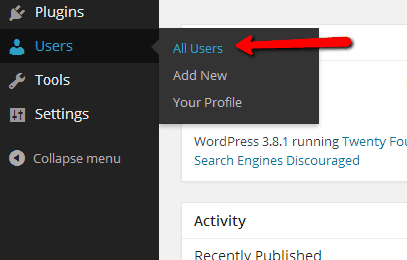
เรียกดูรายการผู้ใช้งานทั้งหมด ใน wordpress
เมื่อคลิ๊กแล้วจะถูกส่งมายังหน้าด้านล่างนี้ มีรายชื่อของสมาชิกเว็บทั้งหมด ทุกบทบาทที่ได้รับเลย รวมถึงเราด้วย Admin หลังจากนั้นเพื่อที่จะแก้ไข ก็เอาเม้าชี้ไปที่รายการสมาชิกที่ต้องการ แล้วปุ่ม Edit จะปรากฎขึ้น หลังจากนั้นให้กดปุ่ม Edit เพื่อเข้าไปที่หน้าสำหรับแก้ไข
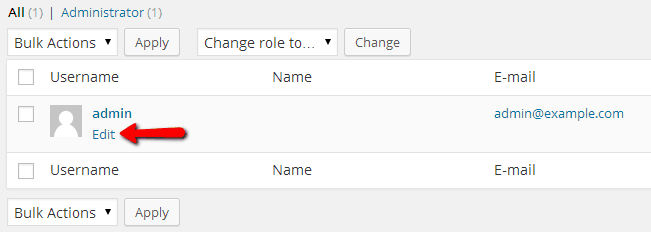
แก้ไขข้อมูลของสมาชิกผู้ใช้งาน
Edit
ดูที่หน้าสำหรับแก้ไขกันดีกว่า ตามภาพด้านล่างนี้
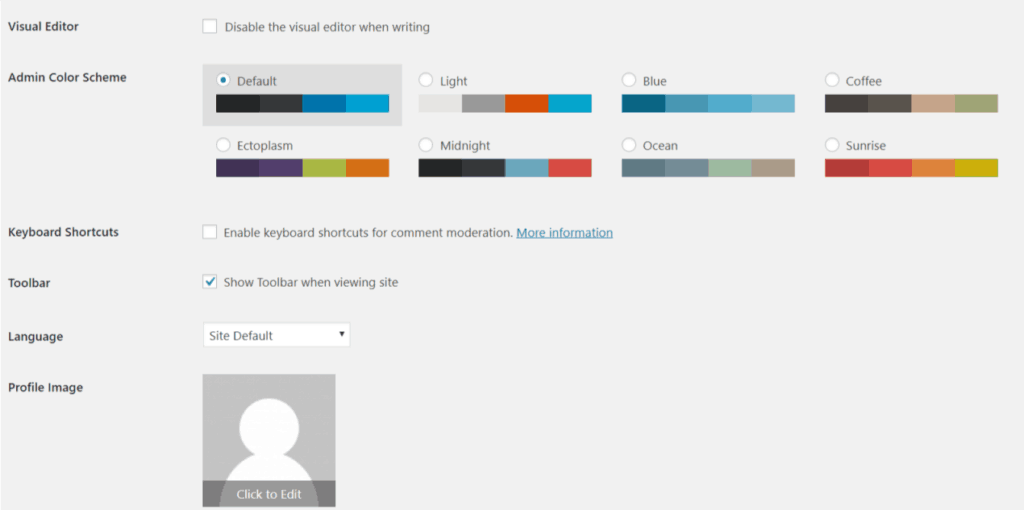
WordPress User Edit Page – หน้าสำหรับแก้ไข
แต่เนื่องจากหน้าสำหรับแก้ไขมีข้อมูลที่เราสามารถแก้ไขได้เยอะมาก ผมเลยขี้เกียจ แคปภาพยาวๆมาให้ดู เลยจะบอกเป็นรายการหลักๆที่สำคัญเท่านั้น เลยละกันว่าแก้อะไรได้บ้าง
- Visual Editor – ถ้าคลิ๊กที่ check box จะหมายถึง ปิดการใช้งาน Editor เทพๆ สำหรับการเขียน ไปใช้ Editor กากๆ ที่พิมพ์ Text ได้อย่างเดียวเหมือน Notepad บนคอมเรา
- Admin Color Scheme อันนี้ใช้แก้แบบสีเวลาเข้ามาหลังบ้านแล้วอยากให้มันเป็นโทนสีอะไร อยากให้ Account เรามีโทนสีแบบไหน
- Keyboard Shortcuts อันนี้ถ้าคลิ๊กจะเป็นการเปิดการใช้งาน การใช้คีย์ลัดบนแป้นคีบอร์ดของเรา สำหรับการจัดการข้อความ เช่น Ctrl + C
- Language ภาษาหลักที่เราใช้ เลือกไทย หรืออังกฤษก็ได้แล้วแต่ถนัด
- Profile Image – เลือกภาพโปรไฟล์
- Username – ชื่อผู้ใช้ แต่แก้ไม่ได้นะอันนี้ ระบบไม่ให้แก้
- Role – แก้ไขบทบาท ก่อนหน้านี้ผมพูดไปแล้วว่าบทบาทมีอะไรบ้างยาวเลย
- First Name – ชื่อจริง
- Last Name – นามสกุลจริง
- Nickname – อันนี้กำหนดชื่อเล่น สำคัญต้องกำหนด
- Display Name Publicly as – ก็เลือกชื่อเล่นที่จะนำไปแสดงทุกที่ในหน้าเว็บ ที่มีเราอยู่ เช่น เราไปเม้น
- Email – สำคัญ ก็คือกำหนดที่อยู่เมล์เรา
- Website – กำหนดลิงค์เว็บไซต์ของเรา ถ้ามีก็ใส่ ถ้า user ไม่มีก็ไม่ต้องใส่ก็ได้
- Facebook Profile URL – กำหนดเฟสบุ๊คลิงค์ไปยังเฟสเรา
- Biographical Info – คำบรรยายเกี่ยวกับเราเอง เราเป็นใคร โม้เลยเกี่ยวกับตัวคุณสัก 2-3 บรรทัด
- New Password – สำหรับกำหนดรหัสผ่านใหม่ จะให้ระบบมันสร้างรหัสให้เลยก็ได้หรือจะกำหนดเอง
เป็นต้นนะข้อมูลแต่ละเว็บที่แก้ไขได้อาจจะแตกต่างกันออกไปบ้าง ขึ้นกับธีมและปลั๊กอินที่เราใช้อยู่ และเมื่อแก้ไขเสร็จเรียบร้อยแล้ว ก็กดปุ่ม Update User ด้วยล่ะ
Delete
การลบ user ไม่ใช่ว่าทุก User จะลบออกได้ ไม่สามารถลบ Admin ออกได้นะ และ user ที่มี role หรือยศต่ำกว่าเราก็ไม่สามารถลบผู้ที่อยู่สูงได้ มีแค่ Admin กับ Editor เท่านั้นที่สามารถลบ user ได้ แต่ editor ก็ลบ admin ไม่ได้เช่นกัน งงมั้ย ไปอ่านอีกรอบ
กดลบแล้ว user จะหายไปเลย ก็คิดให้ดีก่อนจะลบใคร ถ้าดูตามภาพด้านล่างนี้ ลูกศรชี้ล่างขวา กดหนึ่งครั้งที่รายการใดๆ รายการนั้นจะหายไปทันที
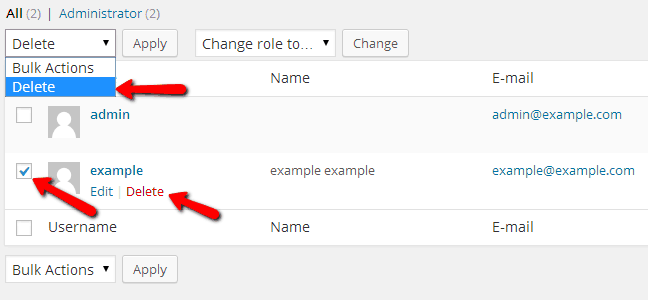
การลบ user , ลบผู้ใช้งาน wordpress
Bulk Delete
อันนี้จะเป็นการลบผู้ใช้งาน worddpress หลายๆ รายการพร้อมๆ กัน คุณสามารถกด Check เครื่องหมายถูกด้านหน้า user ที่ต้องการลบทั้งหมด (ดูภาพด้านบนประกอบ – ลูกศรด้านซ้ายล่าง) หลังจากนั้นก็กดไปที่ Bulk Action เลือก Delete (ตามภาพด้านบน – ลูกศรบนสุด) แล้วก็กด Apply เป็นอันเสร็จเรียบร้อย
ยินดีด้วยครับคุณใช้งานส่วนจัดการสมาชิกเป็นเรียบร้อยแล้ว ดูไม่ยากเลยใช่มั้ย แล้วพบกันใหม่บทความหน้าครับ
เช่าพื้นที่ทำเว็บ fastcomet เพื่อทำเว็บไซต์ของตัวเอง ลดทันที 15% คลิ๊กเลย


